Рекламное объявление
Мы все давно хотим быть признанными личностями. Следовательно, мы находим все больше способов выразить нашу уникальность. В результате мода и дизайн распространились на все уголки нашей жизни, делая повседневные вещи не только приятными на вид, но и удобными в использовании.
Windows 7 предоставляет множество внутренних опций для изменения внешнего вида вашего компьютера. Легко придать операционной системе уникальный стиль и в то же время улучшить ваш опыт пользователя. Для большинства самых крутых способов настройки Windows 7 вам даже не придется возиться с хакерами или дополнительным программным обеспечением.
Позвольте мне показать вам, как вы можете нарядить вашу установку Windows 7 и сделать использование своего компьютера визуальной и функциональной радостью.
1. Изменить экран приветствия
Есть две основные вещи, которые вы можете изменить, которые влияют на экран приветствия. Прежде всего, вы можете изменить фотографию своего профиля. Во-вторых, вы можете применить хак или программное обеспечение для изменения фонового изображения.
Чтобы изменить изображение профиля, перейдите на> Начните и введите> Учетные записи пользователей в бар, который говорит> Поиск программ и файлов, затем откройте соответствующую запись под> Панель управления. Далее выберите> Измени свою картинку. Теперь вы можете выбрать изображение по умолчанию или нажать> Найдите больше фотографий ... внизу списка, чтобы получить доступ к вашим собственным файлам.
Как только вы выбрали изображение, нажмите> Изменить картинку Кнопка и все готово.

Чтобы изменить экран входа в систему вручную, ознакомьтесь с процедурой, описанной в этой статье - Как изменить экран входа в Windows 7 Как изменить экран входа в Windows 7 Подробнее
Использование инструмента, а не ручных шагов, не делает вас менее дерзким. Скорее это сэкономит ваше время и даст вам доступ к дополнительным параметрам настройки страницы входа, например, к изменению кнопок или брендинга Windows. Саймон рассмотрел три программы здесь - Лучшие способы настройки экрана приветствия в Windows 7 Лучшие способы настройки экрана приветствия в Windows 7 Подробнее .
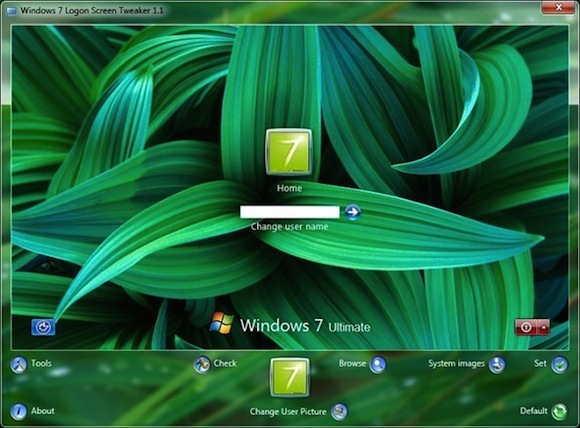
2. Добавить гаджеты для рабочего стола
Гаджеты - это крошечные инструменты, которые находятся на вашем рабочем столе. Они добавляют функциональность и позволяют быстро выполнять задачи без запуска большой программы. Вот некоторые из трех моих любимых гаджетов для Windows 7:
- Менеджер буфера обмена - управляйте своей историей буфера обмена, находите записи, сохраняйте избранные клипы и многое другое.
- Гаджет Skype. Сохраняйте минимизированный интерфейс Skype на рабочем столе и экономьте место.
- Волшебная папка - автоматически сортирует файлы в предопределенные папки на основании их расширения.
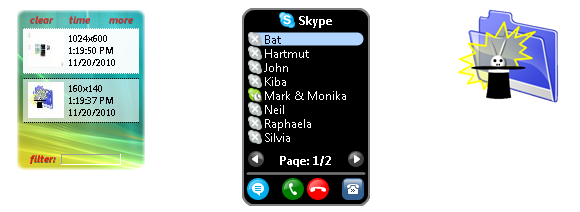
Для просмотра, обнаружения и установки гаджетов посетите Галерею гаджетов Windows Live. Чтобы запустить существующие гаджеты, перейдите на> Начните и введите> Настольные гаджеты в бар, который говорит> Поиск программ и файлов, затем откройте соответствующую запись под> Панель управления.
Также посмотрите на 7 лучших гаджетов для Windows 7 7 лучших гаджетов для Windows 7 Подробнее и 7 самых крутых гаджетов для Windows 7 для рабочего стола 7 самых крутых гаджетов для Windows 7 для рабочего столаГаджеты всегда круто иметь. Они добавляют функциональность вашему рабочему столу и в целом облегчают вашу жизнь. И последнее, но не менее важное: они помогают вам выразить вашу индивидуальность. Подробнее .
3. Изменить тему Windows
Изменение темы будет иметь наибольшее влияние на вашу систему с точки зрения внешнего вида. И вы будете удивлены, насколько это просто. > Щелкните правой кнопкой мыши рабочий стол и выберите> персонализировать. Теперь вы можете выбрать тему по умолчанию, получить больше тем онлайнИли создайте свой собственный.

Для некоторых предложений и подробных инструкций о том, как создать собственную тему, откройте эту статью: 5 лучших тем для Windows 7, которые вы можете попробовать Лучшие бесплатные темы для Windows 7, которые вы можете попробоватьХотите настроить свой рабочий стол Windows по-другому? Проверьте лучшие бесплатные темы Windows 7, которые вы можете использовать. Подробнее .
4. Создать пользовательский слайд-шоу на рабочем столе
Чтобы добавить разнообразие на рабочий стол или продемонстрировать свои собственные фотографии, вы можете создать собственное слайд-шоу на рабочем столе, которое будет регулярно менять ваши обои.
> Щелкните правой кнопкой мыши рабочий столвыберите> персонализироватьи нажмите> Фон рабочего стола. Чтобы создать слайд-шоу, вам нужно выбрать любую запись из> Расположение изображения раскрывающееся меню, отличное от «Сплошных цветов» по умолчанию. Сейчас> Просматривать для папки, содержащей ваши фотографии,> Выбрать те, которые вам нравятся, выберите> Положение изображения и временной интервал до> Изменить картинку. Наконец нажмите> Сохранить изменения Кнопка и наслаждайтесь.
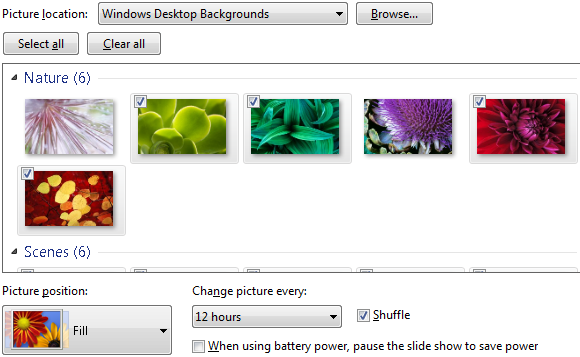
Как> Фон рабочего стола Вы также можете настроить> Цвет окна и> Звуки и так создайте свою собственную тему. Не забудьте> Сохранить тему!
5. Добавить панели инструментов на панель задач и включить панель быстрого запуска
Панель инструментов, расположенная на панели задач, может обеспечить мгновенный доступ к часто используемым программам, например iTunes. Просто> щелкните правой кнопкой мыши панель задачразвернуть> Панели инструментови отметьте те, которые вы хотели бы видеть.
Для тех, кто оплакивает панель быстрого запуска Windows XP, не отчаивайтесь. Есть взлом, чтобы вернуть его. Выполните те же действия, как описано выше, и выберите> Новая панель инструментов…введите следующий путь> % userprofile% \ AppData \ Roaming \ Microsoft \ Internet Explorer \ Быстрый запуск и нажмите> Выберите папку. Появится панель быстрого запуска, но она требует дополнительной настройки. > Быстрый щелчок правой кнопкой мыши и снимите флажок> Показать заголовок и> Показать текст чтобы сделать его более компактным. Вы также можете снять галочку> Заблокировать панель задач а затем> перетащить быстрый запуск на место.

Еще более крутые способы настройки взаимодействия с Windows 7 с помощью простых хаков и некоторые интересные приемы можно найти в следующих статьях:
- 15 лучших советов по Windows 7 15 лучших советов по Windows 7 Подробнее
- Еще 12 советов и полезных советов по Windows 7 Еще 12 советов и подсказок по Windows 7 Подробнее
Какая ваша любимая особенность Windows 7? Вы сделали все возможное, чтобы создать уникальный стиль и пользовательский опыт? Пожалуйста, поделитесь своими советами в комментариях.
Тина пишет о потребительских технологиях уже более десяти лет. Она имеет докторскую степень в области естественных наук, диплом из Германии и степень магистра из Швеции. Ее аналитический опыт помог ей стать выдающимся журналистом-технологом в MakeUseOf, где она сейчас руководит исследованиями и операциями с ключевыми словами.